Nuestro equipo de editores e investigadores capacitados han sido autores de este artículo y lo han validado por su precisión y amplitud.
wikiHow's Content Management Team revisa cuidadosamente el trabajo de nuestro personal editorial para asegurar que cada artículo cumpla con nuestros altos estándares de calidad.
Este artículo ha sido visto 35 978 veces.
Este wikiHow te enseñará cómo instalar un nuevo procesador en una computadora de escritorio con Windows. El procesador (o CPU) es uno de los responsables de la velocidad de tu computadora.
Pasos
Parte 1
Parte 1 de 2:Elegir el procesador
-
1Infórmate sobre el funcionamiento de los procesadores y placas madre. La placa madre de tu computadora es básicamente un gran tablero de circuitos que proporciona la base a la cual se conectan los demás componentes de tu computadora, incluyendo el procesador. Como el tamaño y los conectores del procesador varían según el modelo, es importante que te asegures de que el procesador que elijas funcione con tu placa madre actual.
- También puedes reemplazar la placa madre por otra que soporte el procesador deseado.
Consejo: también puedes reemplazar la placa madre con una que sea compatible con tu procesador preferido.
-
2Entiende cuáles son las limitaciones de tu computadora. Si bien es posible actualizar prácticamente todos los procesadores y placas madres de cualquier computadora con Windows, muchas veces es imposible actualizar el procesador de una laptop. Incluso aunque el modelo de tu laptop soporte un cambio de procesador, el proceso para hacerlo es muy complicado. Hay más probabilidades de dañar la computadora que de mejorarla.[1]CONSEJO DE ESPECIALISTALuigi Oppido es el propietario y operador de Pleasure Point Computers en Santa Cruz, California. Tiene más de 25 años de experiencia en reparación general de computadoras, recuperación de datos, eliminación de virus y actualizaciones. También es el presentador de Computer Man Show! Que se transmite en KSQD cubriendo el centro de California durante más de dos años.Técnico de reparación de computadoras

 Luigi Oppido
Luigi Oppido
Técnico de reparación de computadorasLos procesadores de laptops dependen de la placa madre. Si la placa madre de tu laptop tiene un sistema de soldadura en bola, donde las pequeñas almohadillas en el procesador se sueldan a un sistema de bola, no puedes actualizar tu procesador. En algunas computadoras, puedes usar con facilidad un destornillador para reemplazar el procesador, aunque aún estás limitado por la capacidad de velocidad de la placa madre.
-
3Averigua el modelo de la placa madre de tu computadora. Si bien puedes consultar la información básica de tu placa madre a través de "Símbolo del sistema", es mejor usar un servicio gratuito llamado Speccy. Esta herramienta te permitirá ver la información más importante de tu placa madre (por ejemplo, el tipo de zócalo del procesador).
-
4Determina el tipo de zócalo de procesador que utiliza tu placa madre. Si vas a usar Speccy para consultar la información de tu placa madre, deberás hacer clic en la pestaña CPU y buscar el encabezado "Paquete" para determinar el tipo de zócalo.
- También puedes hacer clic en la pestaña Placa base y consultar la información que aparece junto al encabezado "Chipset" para ver cuál es el chipset (o "conjunto de chips") de tu procesador. De cualquier forma, el servicio que utilizarás para comprobar la compatibilidad de tu procesador se encargará de determinarlo por ti.
- Si decides no usar Speccy, entonces ingresa el nombre y número de modelo de tu placa madre seguido de las palabras "socket" (zócalo) y "chipset" en un buscador de Internet y examina los resultados.
-
5Busca procesadores compatibles con tu placa madre. Ahora tendrás que encontrar un procesador basándote en el tamaño del zócalo y el chipset de tu placa madre:
- Ve al sitio https://www.gigabyte.com/es/Support/CPU-Support en un navegador web de tu computadora.
- Haz clic en el cuadro desplegable Seleccione Socket y luego selecciona el número de zócalo de tu placa madre.
- Haz clic en el cuadro desplegable Seleccione Chipset y luego haz clic en el número de chipset (generalmente solo hay un número para elegir).
- Haz clic en el ícono de la opción "Buscar" que está a la derecha del número de chipset y luego revisa los nombres de procesadores compatibles que aparecen en la ventana emergente.
-
6Busca una nueva placa madre que coincida con tu procesador, si es necesario. Si bien puedes escribir fácilmente las especificaciones de tu procesador junto a la frase "placas madres compatibles" en un buscador y revisar los resultados, es más fácil dejar que el sitio de soporte del CPU haga este trabajo por ti:
- Regresa a https://www.gigabyte.com/es/Support/CPU-Support en el navegador web de tu computadora.
- Haz clic en el cuadro desplegable Seleccione la serie del procesador y elige el nombre de tu procesador.
- Haz clic en el cuadro desplegable Seleccione modelo y luego haz clic en el modelo de tu procesador.
- Haz clic en el ícono de la opción "Buscar" que está a la derecha del número de chipset y luego revisa la lista de placas madre compatibles de la columna "Modelo".
-
7Compra un procesador. Ahora que sabes qué procesadores funcionan con la placa madre de tu computadora, puedes elegir el que mejor se adapte a tu presupuesto, necesidades técnicas y región.
- Siempre es bueno comparar precios para encontrar la opción más conveniente. A veces, un mismo procesador está mucho más barato en línea que en una tienda.
- Si vas a comprar también una nueva placa madre, asegúrate de comparar los distintos precios que ofrecen los sitios web y las tiendas antes de hacer la compra.
Anuncio
Parte 2
Parte 2 de 2:Instalar el procesador
-
1Apaga y desenchufa tu computadora. Antes de mover o abrir tu computadora, asegúrate de que esté completamente apagada y desenchufada de cualquier fuente de alimentación.
- Por razones de simplicidad, sería bueno que desconectes también los dispositivos periféricos de tu computadora (por ejemplo, ratón, altavoces, concentradores USB, etc.). Esto no es opcional si vas a reemplazar la placa madre.
-
2Apoya la computadora sobre uno de sus lados. Así podrás acceder al panel lateral de la computadora.
-
3Quita el panel lateral. En algunas cajas el panel se quita desatornillándolo, mientras que en otras hay que desenganchar unas abrazaderas o simplemente deslizarlo.
-
4Conéctate a tierra. De ese modo, no provocarás descargas accidentales de electricidad estática. Dado que la electricidad estática puede dañar los componentes más sensibles de tu computadora como, por ejemplo, la placa madre, sería bueno que te asegures de estar conectado a tierra durante todo el proceso de instalación.
-
5Busca la placa madre. La placa madre parece un tablero de circuitos con varios cables conectados. En la mayoría de los casos, esta se encuentra apoyada sobre la parte inferior de la torre o caja.
- También puede estar asentada sobre uno de los costados de la caja.
-
6Quita el disipador de calor actual. El disipador de calor estará montado encima de la placa madre y por lo general tiene un ventilador grande en la parte superior. Para quitar el disipador de calor, tendrás que desengancharlo de la placa madre, desatornillarlo o deslizarlo hacia afuera.
- Como todos los disipadores de calor tienen distintos diseños y, por lo tanto, distintos procesos de instalación, sería bueno que consultes el manual de instrucciones de tu disipador para ver los pasos específicos para quitar ese modelo.
-
7Comprueba la posición del procesador actual. El nuevo procesador irá en la misma posición que el actual, así que revisar en qué dirección apunta el procesador actual te ayudará a instalar el nuevo correctamente al primer intento.
- Si vas a quitar también la placa madre, salta este paso y el próximo.
-
8Quita el procesador actual. Levanta cuidadosamente el procesador (que parece un chip cuadrado) del zócalo de la placa madre.
-
9Instala tu nuevo procesador si es necesario. Si vas a instalar una nueva placa madre, quita la que está actualmente de la carcasa y luego instala la nueva siguiendo las instrucciones de instalación (si es necesario). Luego tendrás que volver a conectar los distintos componentes de tu computadora.
-
10Conecta el nuevo procesador. El procesador solo entrará en una posición, así que no lo fuerces. Simplemente coloca el procesador en el zócalo y revísalo para asegurarte de que esté nivelado.
- Si el procesador está inclinado o no se asienta correctamente, intenta girarlo 90 grados hasta que encaje.
- Intenta no tocar los conectores de la parte inferior del procesador, ya que podrías dañarlo.
-
11Reinstala el disipador de calor. Coloca un punto de pasta térmica en la parte superior del procesador y luego vuelve a conectar el disipador de calor al montaje de la placa madre. La pasta térmica de la parte superior del procesador debe cubrir el espacio que está entre este y el disipador.
- La gota de pasta térmica no debe ser más grande que un grano de arroz.
-
12Conecta nuevamente los componentes que habías desconectado. Dependiendo de la orientación de tu computadora, tal vez hayas tenido que desconectar uno o dos cables durante el proceso de instalación. En ese caso, vuelve a conectarlos a la placa madre antes de continuar.
- Este paso es fundamental si instalaste una nueva placa madre.
-
13Arma nuevamente tu computadora y enciéndela. Una vez que hayas vuelto a conectar y enchufar todo, enciende la computadora y avanza por los menús de instalación que aparezcan haciendo clic en ellos.
- Dado que Windows tiene que descargar e instalar nuevos controladores para el procesador, tal vez te pidan que reinicies la computadora una vez que termine de arrancar.
Anuncio
Consejos
- Ante la duda, generalmente conviene elegir un procesador Intel.[2]
- Si decides comprar una nueva placa madre, evita comprar el modelo más barato que encuentres. Las placas madre funcionan como base de todas las conexiones de tu computadora, por lo que es mejor que esta placa pueda cumplir con las exigencias de tu computadora sin mucho esfuerzo.
Advertencias
- Actualmente (2018), los procesadores son especialmente caros dada la alta demanda que hay como consecuencia de las operaciones de minería de criptomonedas. Por lo tanto, posiblemente tengas que gastar un poco más en tu procesador que en cualquier otro componente de tu computadora si vas a construir una desde cero.
- Si intentas usar tu computadora sin pasta térmica o disipador de calor, es posible que, con el tiempo, el procesador falle.






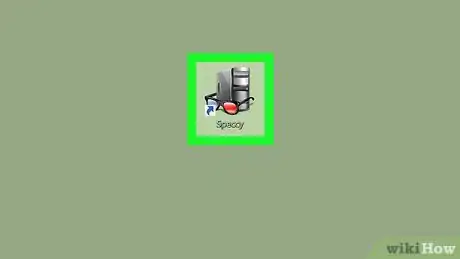
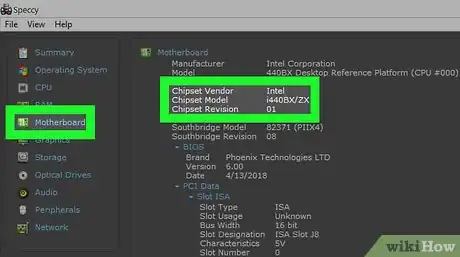
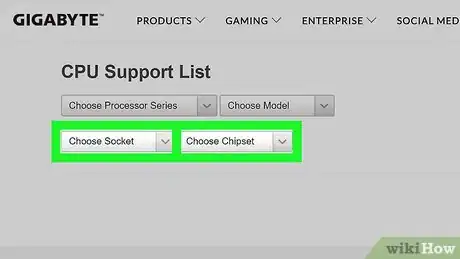

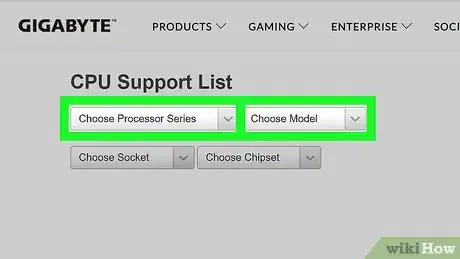

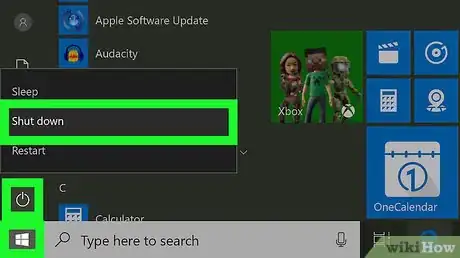




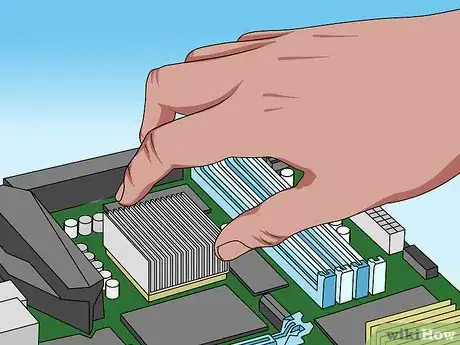

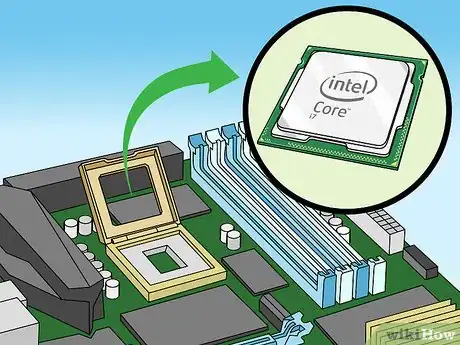
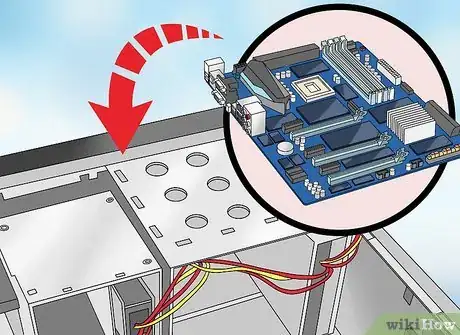
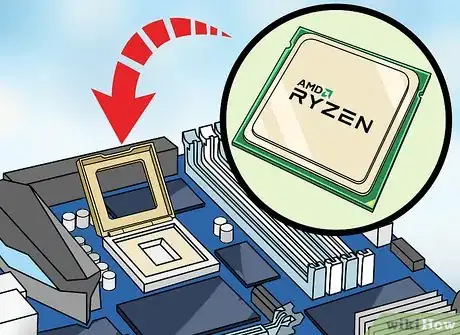

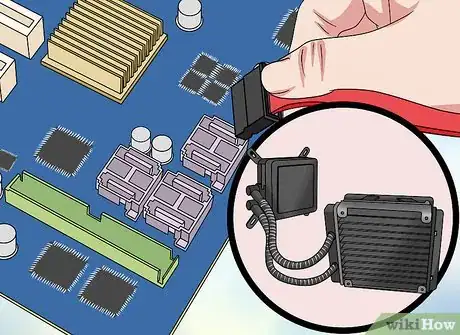
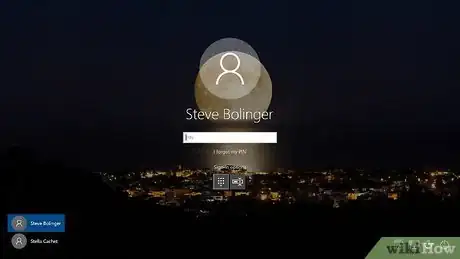



















wikiHow's Content Management Team revisa cuidadosamente el trabajo de nuestro personal editorial para asegurar que cada artículo cumpla con nuestros altos estándares de calidad. Este artículo ha sido visto 35 978 veces.